电脑截图的工具很多,但是能够翻译识别的却不多见,这款工具就可以在你遇到需要翻译的地方直接截图然后就可以帮你翻译你想要的语言,它有很多语言供大家选择。下面我来介绍一下。
我们下载好的是一个压缩包,需要把它解压到电脑里,
然后双击打开它,再双击打开工具,
工具打开以后没有界面,再右下角的任务栏可以看见它,然后我们右击它,选择第二个设置,点击它打开,
打开以后我们选择语言,点击后面的小箭头,选择【简体中文】然后,
就看见它有很多设置,【常规】【热键】【令牌】等等,我们可以看一下【热键】上面标注了截图用的是哪个快捷键,
下面的【令牌】是翻译接口的ID,这个需要注册,它的注册是免费的大家有需要的就注册一个,
然后如果你想要截图就按F6就行了,可以看到它可以【画框】【画圆】【画箭头】【还有文字】
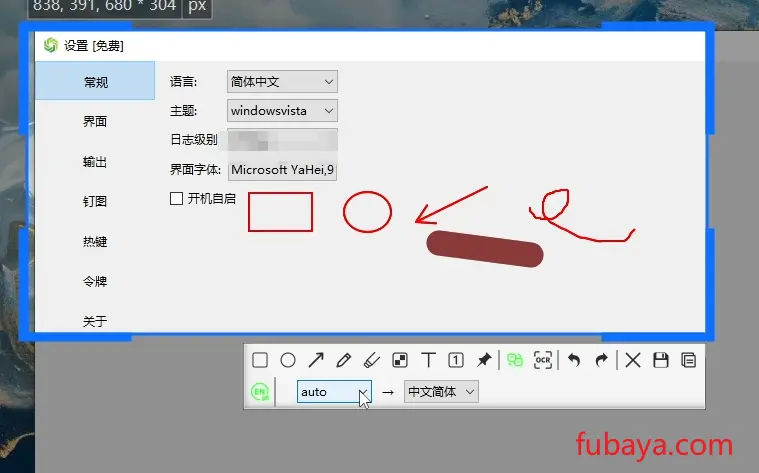
【识别】,然后【翻译】这里如果你注册了ID的话打开翻译是可以随意翻译的,这里有很多国家的语言供大家选择
【钉图】就是把这个截图悬浮在桌面上,怎么样这个工具是不是好贴心?好了今天的工具就介绍到这里,工具的获取请看文章顶部感谢大家的观看,我们下期再见。
© 版权声明
文章版权归作者所有,未经允许请勿转载。
THE END








